- Osa 1. Poistetun videon palauttaminen Macissa FoneLab Mac Data Retrieverin avulla
- Osa 2. Poistetun videon palauttaminen Macissa äskettäin poistetun kansion avulla
- Osa 3. Poistetun videon palauttaminen Macissa Time Machinesta
- Osa 4. Poistetun videon palauttaminen Macissa iCloudista
- Osa 5. Usein kysytyt kysymykset poistetun videon palauttamisesta Macissa
Palauta kadonneet / poistetut tiedot tietokoneelta, kiintolevyltä, muistitikulta, digitaalikameralta ja muilta.
Palauta poistetut videot Macissa tehokkailla menetelmillä
 Päivitetty Lisa Ou / 09. joulukuuta 2022 09
Päivitetty Lisa Ou / 09. joulukuuta 2022 09Pidätkö suosikkielokuviesi lataamisesta Macilla? Ihmiset tallentavat usein videoita laitteilleen katsoakseen niitä aina, kun internetiä ei ole. Se on paras tapa katsella videoita ilman viiveitä tai latautumista huonon yhteyden vuoksi. Jos menet lomalle tai telttailemaan paikkaan, jossa ei ole signaalia, elokuvien ja sarjojen lataaminen etukäteen on loistava tapa tappaa aikaa. Toisaalta videot eivät ole vain asioita, joita lataat verkosta. Nämä ovat myös tallenteita jokapäiväisestä elämästäsi. Et voi muuta kuin tallentaa videolle erityiset hetket muistoiksi. Mutta entä jos ne yhtäkkiä katoavat?
Tietojen katoaminen on yleinen ongelma gadgeteja ja laitteita käsiteltäessä. Videot, valokuvat, äänitiedostot ja muut arvostamamme tiedostot voivat kadota yhdellä silmäyksellä. Siksi sinun on oltava varovainen Macin tielle mahdollisesti tulevien ongelmien kanssa, koska ne voivat johtaa äkilliseen tietojen menettämiseen milloin tahansa. Yleisin syy tähän on tahaton poistaminen. Ehkä lisäsit vahingossa tärkeän videon poistamiesi tiedostojen luetteloon. Tai ehkä virus tai haittaohjelma löysi tiensä Mac-tietokoneellesi videoiden liiallisesta lataamisesta eri verkkosivustoilta. Mahdollisuudet ovat loputtomat.
Mutta ennen kuin huolehdit mistään, olemme täällä kertomassa sinulle, että on olemassa tapoja ratkaista ongelmasi. Jos olet äskettäin hukannut videoita, kuvia ja muita tietoja, olet tullut oikeaan paikkaan. Tämä artikkeli sisältää johtavia palautustyökaluja ja -menetelmiä lähes kaikenlaisten tietojen palauttamiseksi. Jatka lukemista alla saadaksesi tekniikat poistettujen videoiden palauttamiseksi Macissa.
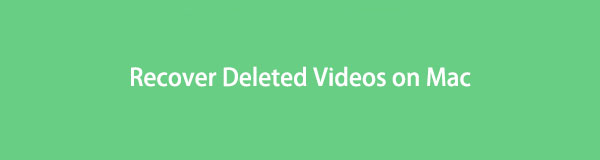

Opasluettelo
- Osa 1. Poistetun videon palauttaminen Macissa FoneLab Mac Data Retrieverin avulla
- Osa 2. Poistetun videon palauttaminen Macissa äskettäin poistetun kansion avulla
- Osa 3. Poistetun videon palauttaminen Macissa Time Machinesta
- Osa 4. Poistetun videon palauttaminen Macissa iCloudista
- Osa 5. Usein kysytyt kysymykset poistetun videon palauttamisesta Macissa
Osa 1. Poistetun videon palauttaminen Macissa FoneLab Mac Data Retrieverin avulla
Aluksi esittelemme ylistetyn tietojen palautustyökalun, FoneLab Mac Data Retriever. Tätä ohjelmistoa käyttävät ihmiset ylistävät sen maailmanluokan ominaisuuksia. Se on mestari palauttamaan poistetut videot Macissa sekä valokuvat, äänitiedostot, asiakirjat, sähköpostit ja muut helposti. Lisäksi tätä työkalua kehutaan myös lisäominaisuuksistaan, jotka tekevät palautusprosessista vieläkin vaivatonta. Voit asentaa sen heti kokeaksesi ne.
FoneLab Data Retriever - palauttaa menetetyt / poistetut tiedot tietokoneelta, kiintolevyltä, flash-asemalta, muistikortilta, digitaalikameralta ja muilta.
- Palauta valokuvat, videot, asiakirjat ja lisätietoja helposti.
- Esikatsele tiedot ennen palauttamista.
Muista seuraavat alla olevat ohjeet palauttaaksesi poistetut videot Macissa FoneLab Mac Data Retriever:
Vaihe 1Selaa FoneLab Mac Data Retrieverin virallista verkkosivustoa ja tallenna kopio asennustiedostosta ilmaiseksi. Voit napsauttaa Ilmainen lataus -välilehteä suorittaaksesi sen. Siirrä se myöhemmin Macin Ohjelmat-kansioon ennen ohjelman käynnistämistä ja suorittamista.
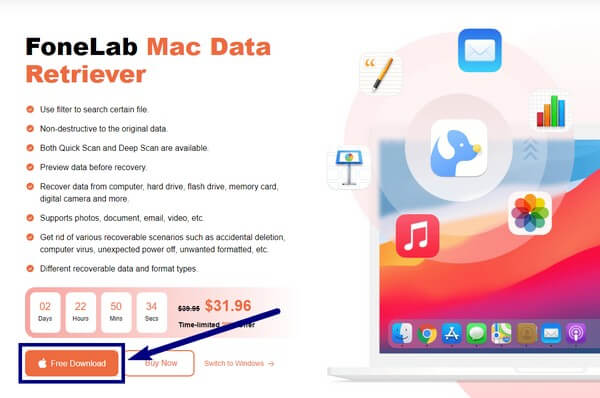
Vaihe 2Kiinnitä huomiota ohjelmiston pääliittymän vasempaan ruutuun. Se sisältää Mac Data Recovery ominaisuus, joka käsittelee puuttuvat tiedostot Mac-tietokoneeltasi.
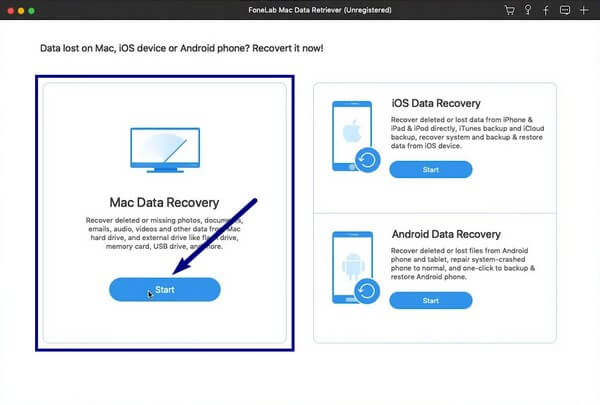
Vaihe 3Seuraava käyttöliittymä näyttää tuetut tietotyypit. Koska haluat palauttaa videoita, valitse Video-vaihtoehdon valintaruutu. Voit myös tarkistaa muut tiedostot, jos aiot palauttaa useampia tiedostoja. Valitse alta Macin kiintolevy tietopaikkojen valinnoista. Napsauta sen jälkeen Skannata jatkaa.
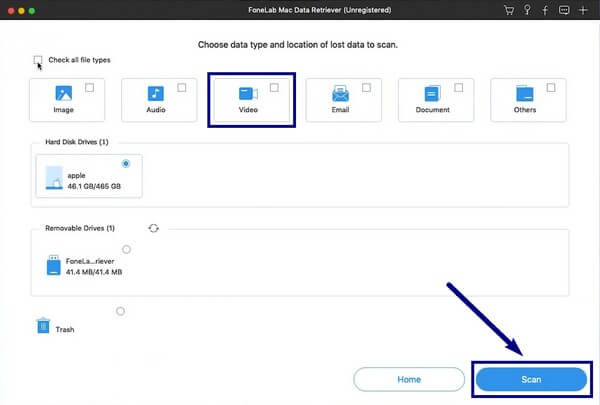
Vaihe 4FoneLab Mac Data Retriever suorittaa a Pikaskannaus Macin videotiedostoista. Kun se on valmis, voit avata näkyviin tulevan videokansion. Valitse sieltä videot, jotka haluat palauttaa.
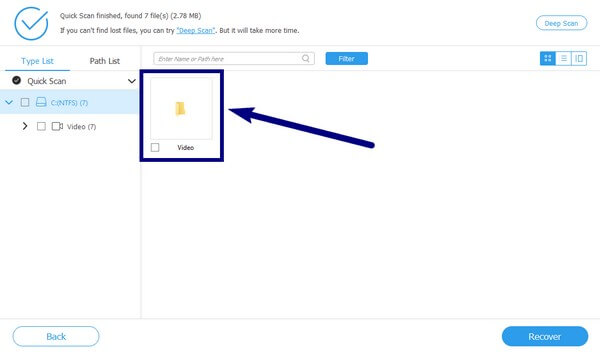
Vaihe 5Ohjelman lisäominaisuudet, kuten hakupalkki ja suodatin, voivat auttaa sinua löytämään videosi. Valintaprosessin jälkeen voit nyt napsauttaa Palauta-välilehteä palauttaaksesi poistetut videot Macissasi.
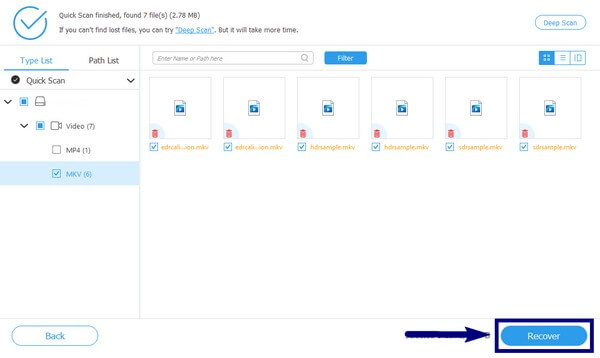
FoneLab Data Retriever - palauttaa menetetyt / poistetut tiedot tietokoneelta, kiintolevyltä, flash-asemalta, muistikortilta, digitaalikameralta ja muilta.
- Palauta valokuvat, videot, asiakirjat ja lisätietoja helposti.
- Esikatsele tiedot ennen palauttamista.
Osa 2. Poistetun videon palauttaminen Macissa äskettäin poistetun kansion avulla
Jos palautettava video poistettiin vasta äskettäin, voit kokeilla äskettäin poistettua kansiota, joka on Mac-tietokoneesi sisäänrakennettu. Poistamasi tiedostot pysyvät kansiossa 30 päivää, jolloin voit palauttaa videoita ja muita tiedostoja tämän ajanjakson aikana. Mutta haittapuoli on, että et voi palauttaa tiedostojasi, jos ne ovat kadonneet jonkin aikaa. Voit jatkaa seuraavalla menetelmällä.
Muista seuraavat ohjeet saadaksesi lisätietoja poistetun videon palauttamisesta Macissa Äskettäin poistetun kansion avulla:
Vaihe 1Kirjaudu Valokuvat sovellus Mac-tietokoneellasi, johon mediatiedostot on tallennettu.
Vaihe 2Valitse Hiljattain poistettu kansio vasemmalla olevasta luettelosta.
Vaihe 3Valitse videot, jotka haluat palauttaa. Napsauta hiiren kakkospainikkeella ja aseta tiedosto takaisin alkuperäiseen kansioon.
Osa 3. Poistetun videon palauttaminen Macissa Time Machinesta
Toinen Macin sisäänrakennettu ominaisuus on Time Machine. Se varmuuskopioi automaattisesti Macin tiedostot, mukaan lukien videot, valokuvat ja paljon muuta. Siten sen avulla voit helposti palauttaa puuttuvat tai poistetut tiedostosi milloin tahansa. Tämän menetelmän käyttäminen tiedostojen palauttamiseksi tästä varmuuskopiosta ei kuitenkaan ole yhtä turvallista kuin muut. Koska varmuuskopiosi on täällä vain yhdessä paikassa, ne voidaan myös helposti poistaa ongelman ilmetessä.
Muista seuraavat ohjeet palauttaaksesi videoita Macissa Time Machinen avulla:
Vaihe 1Napsauta Macin valikkopalkissa Time Machine -kuvaketta avataksesi sen.
Vaihe 2Valitse versio, johon videosi on tallennettu.
Vaihe 3Tämän jälkeen napsauta Palauttaa palauttaaksesi poistetun videosi.
Osa 4. Poistetun videon palauttaminen Macissa iCloudista
Kuten kaksi viimeistä menetelmää, tämä iCloud on myös rakennettu Mac- ja iOS-laitteille. Tässä palvelussa on myös Äskettäin poistetut -kansio, josta voit noutaa äskettäin poistamasi videot ja muut tiedostot. Mutta sama pätee Mac-kansioihin; ne myös katoavat automaattisesti 30 päivän kuluttua.
Muista seuraavat alla olevat ohjeet poistetun videon palauttamiseksi Macissa iCloudin avulla:
Vaihe 1Avaa iCloudin asiakirjanhallinta ja valitse sitten Hiljattain poistettu vasemmassa sarakkeessa.
Vaihe 2Valitse video, jonka haluat palauttaa. Napsauta kolmen pisteen painiketta ja valitse sitten toipua palauttaaksesi tiedostosi.
FoneLab Data Retriever - palauttaa menetetyt / poistetut tiedot tietokoneelta, kiintolevyltä, flash-asemalta, muistikortilta, digitaalikameralta ja muilta.
- Palauta valokuvat, videot, asiakirjat ja lisätietoja helposti.
- Esikatsele tiedot ennen palauttamista.
Osa 5. Usein kysytyt kysymykset poistetun videon palauttamisesta Macissa
1. Mihin poistetut videot menevät Macissa?
Macissa poistetut videot pysyvät Macin roskakoriin, joka sijaitsee Dockissa. Ne pysyvät siellä, kunnes poistat tiedostot pysyvästi roskakorista.
2. Toimiiko FoneLab Mac Data Retriever macOS Mojavessa?
Kyllä. FoneLab Mac Data Retriever on yhteensopiva macOS Mojaven, Mac OS X 10.7:n ja uudempien kanssa. Tämän lisäksi tällä ohjelmalla on Windows-versio, joka toimii myös Windows 8-, 7-, 8.1-, 10-, Vista- ja XP-käyttöjärjestelmissä (SP2 ja uudemmat versiot).
3. Onko olemassa online-työkalua poistettujen videoiden palauttamiseksi Macissa?
Kyllä siellä on. Mutta kolmannen osapuolen työkalu, kuten FoneLab Mac Data Retriever on turvallisempi valinta, koska se takaa videoidesi ja muiden tiedostojesi suojan.
Kaikista tässä artikkelissa mainituista palautusmenetelmistä FoneLab Mac Data Retriever on suosituin. Se toimii melkein kaikissa tilanteissa, eikä sillä ole rajoituksia, kuten 30 päivää. Asenna se nyt.
FoneLab Data Retriever - palauttaa menetetyt / poistetut tiedot tietokoneelta, kiintolevyltä, flash-asemalta, muistikortilta, digitaalikameralta ja muilta.
- Palauta valokuvat, videot, asiakirjat ja lisätietoja helposti.
- Esikatsele tiedot ennen palauttamista.
